آیا می خواهید یک قالب وردپرس سفارشی ایجاد کنید تا ظاهری منحصر به فرد به سایت خود بدهید؟تا چن سال گذشته، ساخت تم سایت تبلیغات با وردپرس بدون توسعه دهندگان گران قیمت یا داشتن دانش برنامه نویسی غیرممکن بود. اما امروزه، برخی از افزونههای وردپرس به شما این امکان را میدهند که با استفاده از قابلیت کشیدن و رها کردن، تم سفارشی خود را بسازید.
نحوه ساخت تم سایت تبلیغات بدون کدنویسی
ساخت تم سایت تبلیغات بااستفاده از وردپرس، ترکیبی از PHP، CSS، جاوا اسکریپت و HTML می باشد. اینها زبانهای برنامه نویسی هستند که برای یادگیری به آموزش زیادی نیاز دارند. بنابراین اگر خودتان یک توسعهدهنده نبودید، تنها گزینه شما استخدام آژانسهای توسعه برای ایجاد تم برای شما بود که میتواند بسیار پرهزینه باشد.
اما به لطف SeedProd ، اکنون می توانید به ساخت تم سایت تبلیغات وردپرس سفارشی خود، بدون کدنویسی بپردازید. این دارای یک رابط کشیدن و رها کردن ساده است که هر کسی می تواند از آن استفاده کند، و به شما امکان می دهد هر جنبه ای از طراحی تم خود را به راحتی سفارشی کنید.
WPForms بهترین افزونه فرم ساز وردپرس است.
SeedProd چیست؟
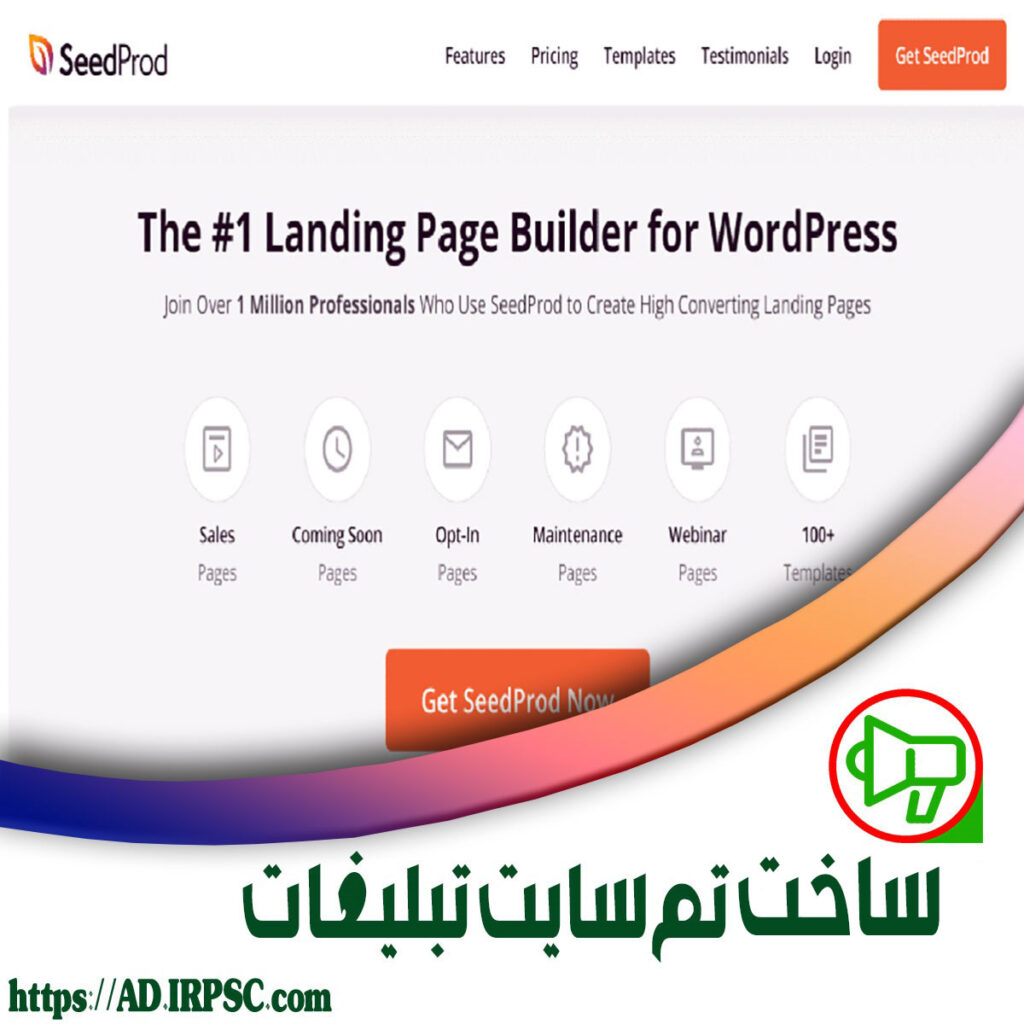
SeedProd کاربرپسندترین افزونه سازنده صفحه فرود برای وردپرس است.
سطح بالایی از سفارشی سازی را ارائه می دهد و دارای طیف گسترده ای از ویژگی های اضافی از جمله:
- سازنده تم
- بیش از 150 قالب صفحه فرود
- سازنده را بکشید و رها کنید
- ادغام بازاریابی ایمیلی
- 2 میلیون عکس استوک
- با استفاده از این ویژگی ها، می توانید به سرعت صفحات فرود را در قالب یک موضوع وردپرس موجود در وب سایت خود ایجاد کنید. اما در حال حاضر، SeedProd یک ویژگی جدید اضافه کرده است که به شما امکان می دهد پوسته وردپرس سفارشی خود را با استفاده از همان طراحی کشیدن و رها کردن آن برای حداکثر سهولت استفاده ایجاد کنید.
بیایید ببینیم چگونه می توانید با استفاده از SeedProd یک قالب وردپرس بسازید.
نحوه ایجاد تم سایت تبلیغات سفارشی با استفاده از SeedProd
ما فرض می کنیم که شما قبلاً یک وب سایت وردپرسی دارید که در دامنه ای برای این آموزش میزبانی شده است. اگر نه، می توانید این راهنمای ایجاد یک وب سایت وردپرس را بررسی کنید .
اگر می خواهید قالب وردپرس موجود خود را با قالبی که می خواهید ایجاد کنید جایگزین کنید، توصیه می کنیم از یک سایت توسعه آزمایشی برای آن استفاده کنید. به این ترتیب، خطر ایجاد تصادفی خطا در سایت اصلی خود را ندارید.خدمات برتر وردپرس مانند Bluehost محیط های توسعه را برای وردپرس ارائه می دهد.
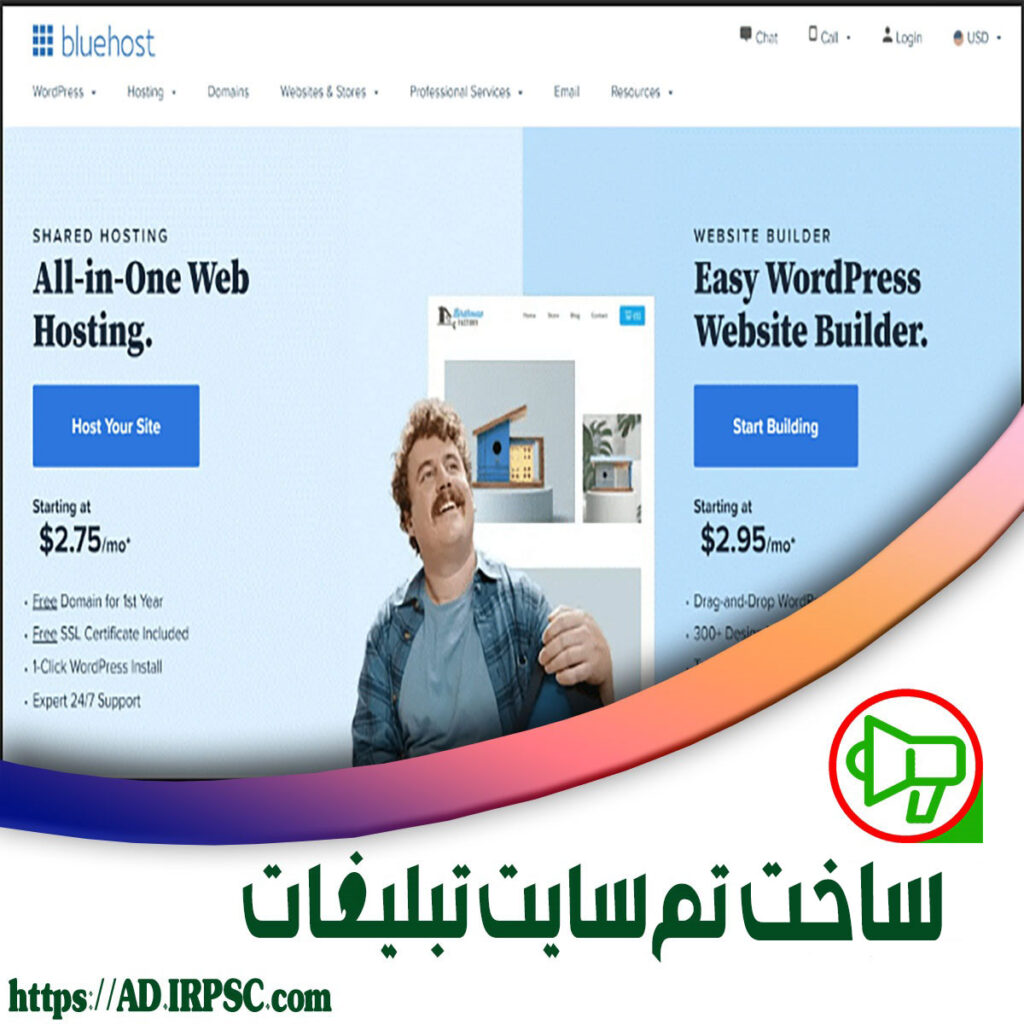
در نهایت، مطمئن شوید که قبل از ایجاد تم خود از سایت خود نسخه پشتیبان تهیه کنید. این اطمینان حاصل می کند که اگر مشکلی پیش آمد همیشه می توانید سایت خود را به حالت پایدار بازگردانید. شما می توانید گزینه های مختلفی را در این لیست از افزونه های پشتیبان وردپرس بیابید .
بعد از اینکه این آماده سازی ها را انجام دادید، زمان شروع به ایجاد یک پوسته وردپرس سفارشی بدون کد است!
مرحله 1. پلاگین SeedProd را نصب کنید
ابتدا افزونه SeedProd را در سایت وردپرسی خود نصب کنید.
برای باز کردن قابلیت تم ساز ، حداقل به مجوز برای فعال کردن لایسنس Pro، قسمت حساب SeedProd خود را باز کنید و روی تب Downloads کلیک کنید.
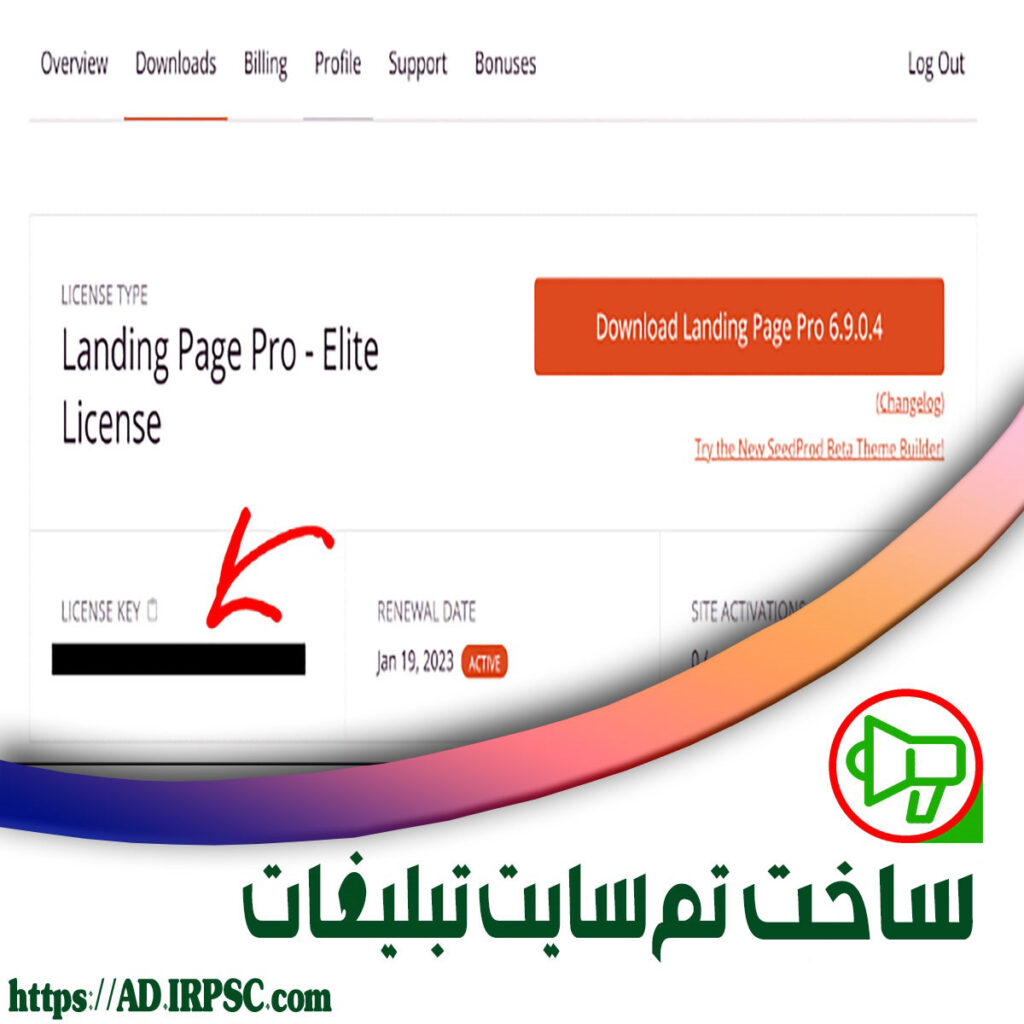
سپس، قسمت مدیریت وردپرس خود را باز کنید و به SeedProd » Settings بروید. سپس کلیدی را که کپی کرده اید در قسمت License Key وارد کرده و Verify را فشار دهید .
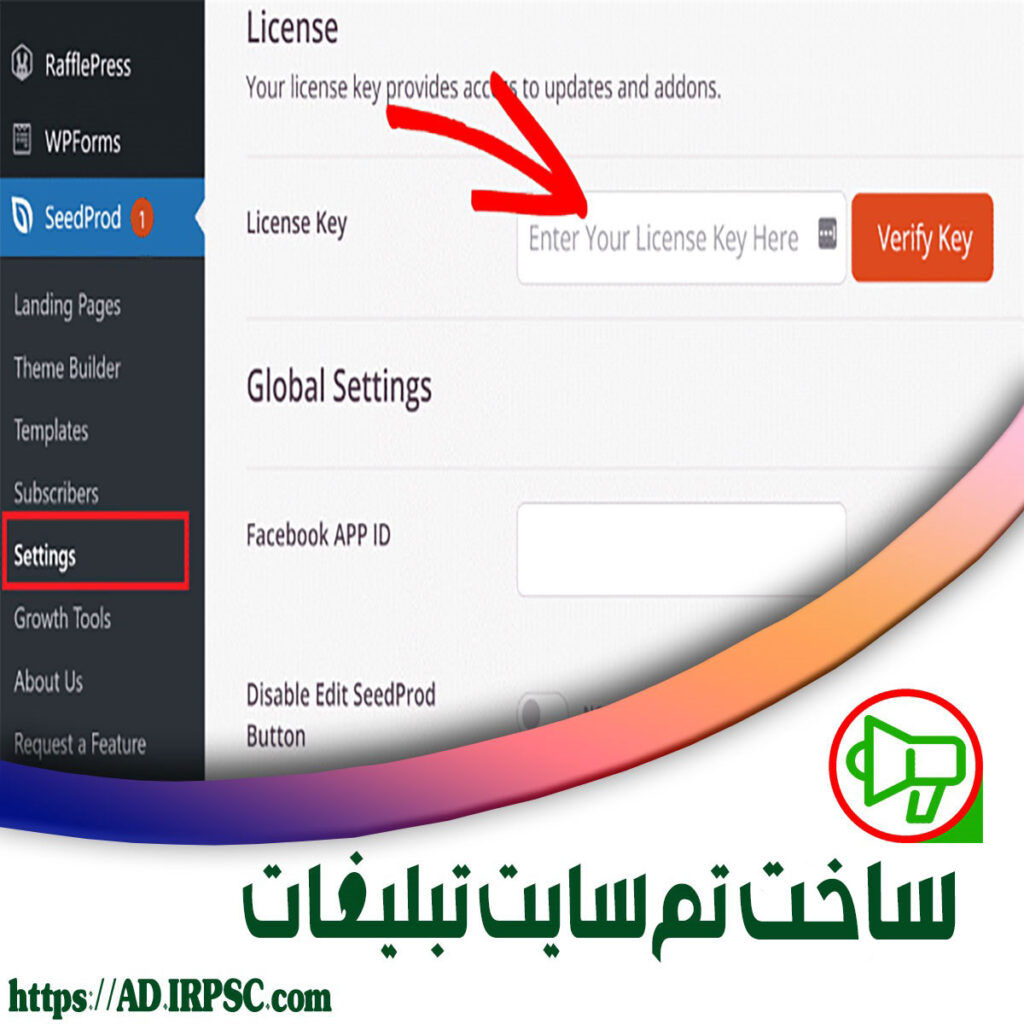
اکنون به SeedProd » Theme Builder بروید. این داشبوردی است که تمام عناصر تم مختلف شما در آن زندگی می کنند.
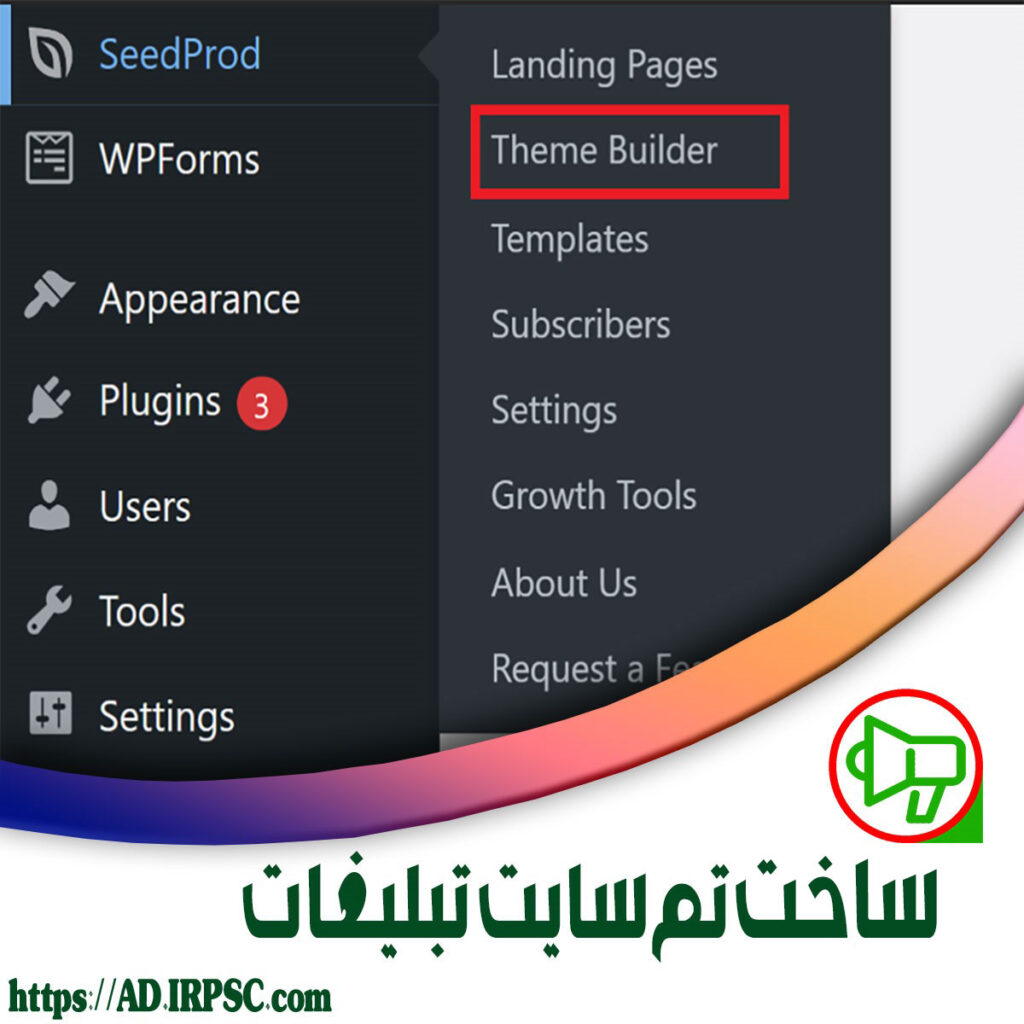
اکنون دو راه برای ایجاد تم خود با SeedProd وجود دارد: هر قسمت از تم خود را خودتان بسازید یا از یک الگوی از پیش ساخته استفاده کنید و قسمت هایی را که دوست ندارید ویرایش کنید.
هر تم سایت تبلیغات وردپرس از بخش های مختلفی تشکیل شده است که عبارتند از:
- سرتیتر
- پاورقی
- صفحه نخست
- پست تک
- صفحه تک
- آرشیو یا صفحه وبلاگ
- نوار کناری
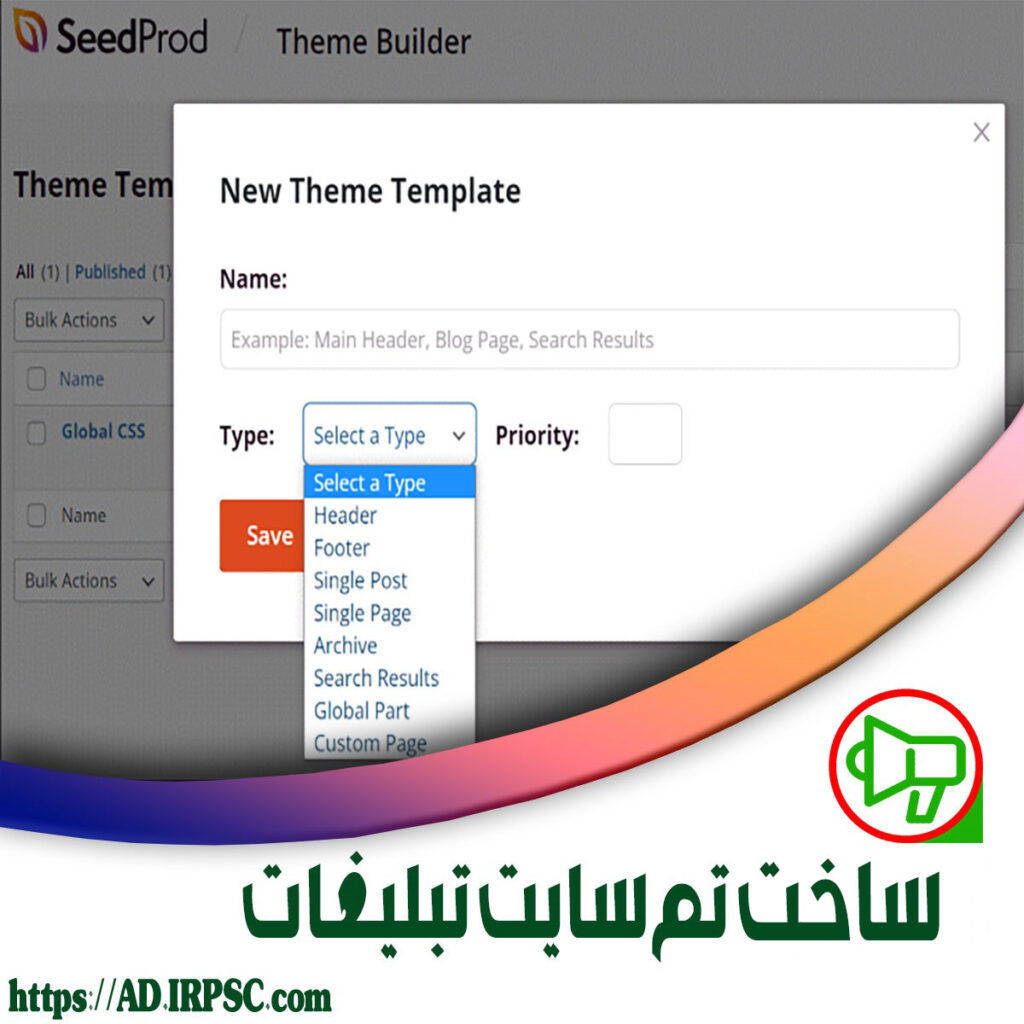
ایجاد هر یک از این قسمت ها از ابتدا می تواند کمی ترسناک باشد اگر این اولین بار است که یک موضوع ایجاد می کنید. در این صورت، راه آسان تری برای این کار وجود دارد.
SeedProd با قالبهای مختلف از پیش ساخته شده ارائه میشود که ساختار کلی تم کامل شما را تنظیم میکند. به این ترتیب، تمام قسمتهای مختلف بهطور خودکار به ساختار اضافه میشوند، اما همچنان میتوانید هر قسمت را مطابق با اولویت خود سفارشی کنید.
برای بقیه آموزش، ما از یکی از تم های SeedProd استفاده می کنیم تا مراحل را به شما نشان دهیم، زیرا این روش مبتدی ترین روش ایجاد یک پوسته وردپرس سفارشی است.
مرحله 2. یک قالب برای ساخت تم سایت تبلیغات انتخاب کنید
ویژگی تم ساز دارای چندین تم از پیش ساخته شده است که از انواع مختلف وب سایت های تجاری الگوبرداری شده است. برای مشاهده تم های موجود، روی دکمه Themes کلیک کنید.
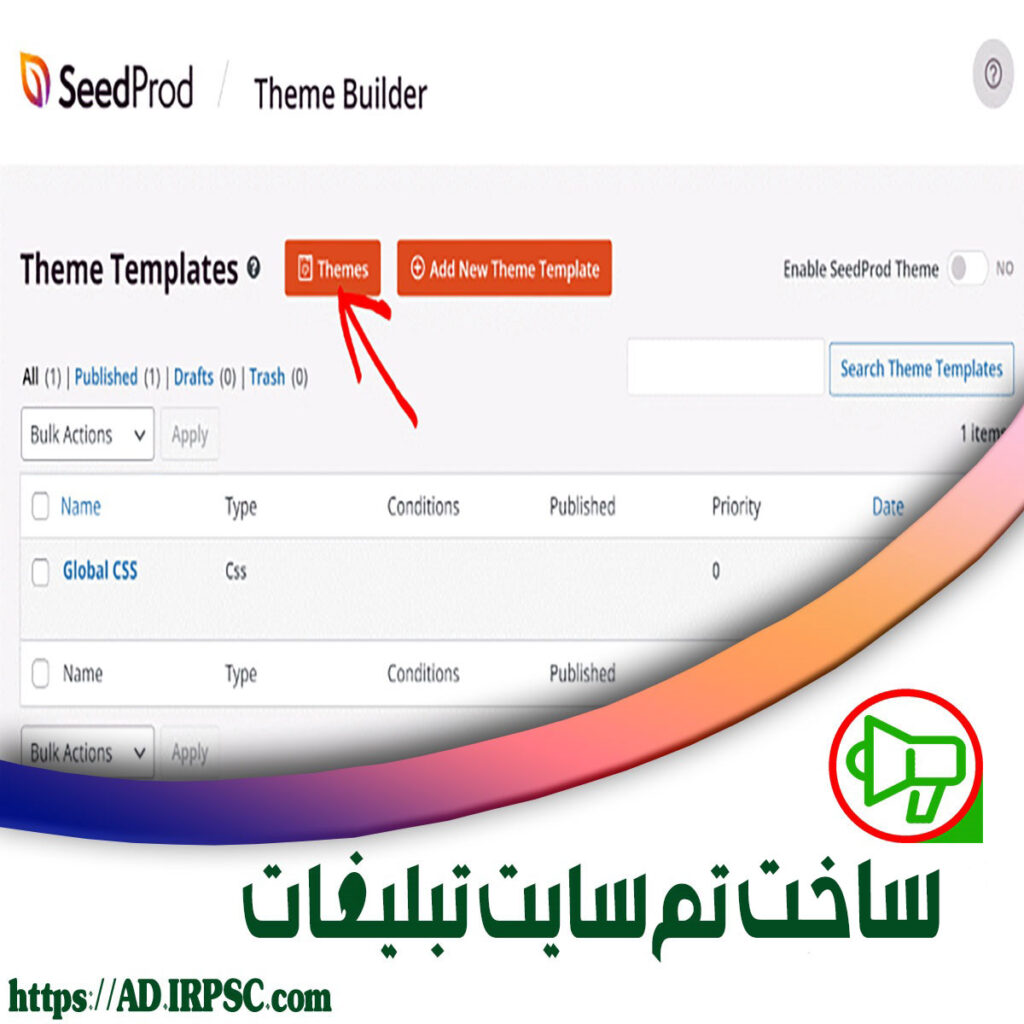
SeedProd دارای قالب هایی برای مشاغل و صنایع مختلف از جمله آژانس های بازاریابی، رستوران ها، شرکت های مراقبت از حیوانات خانگی و غیره است.
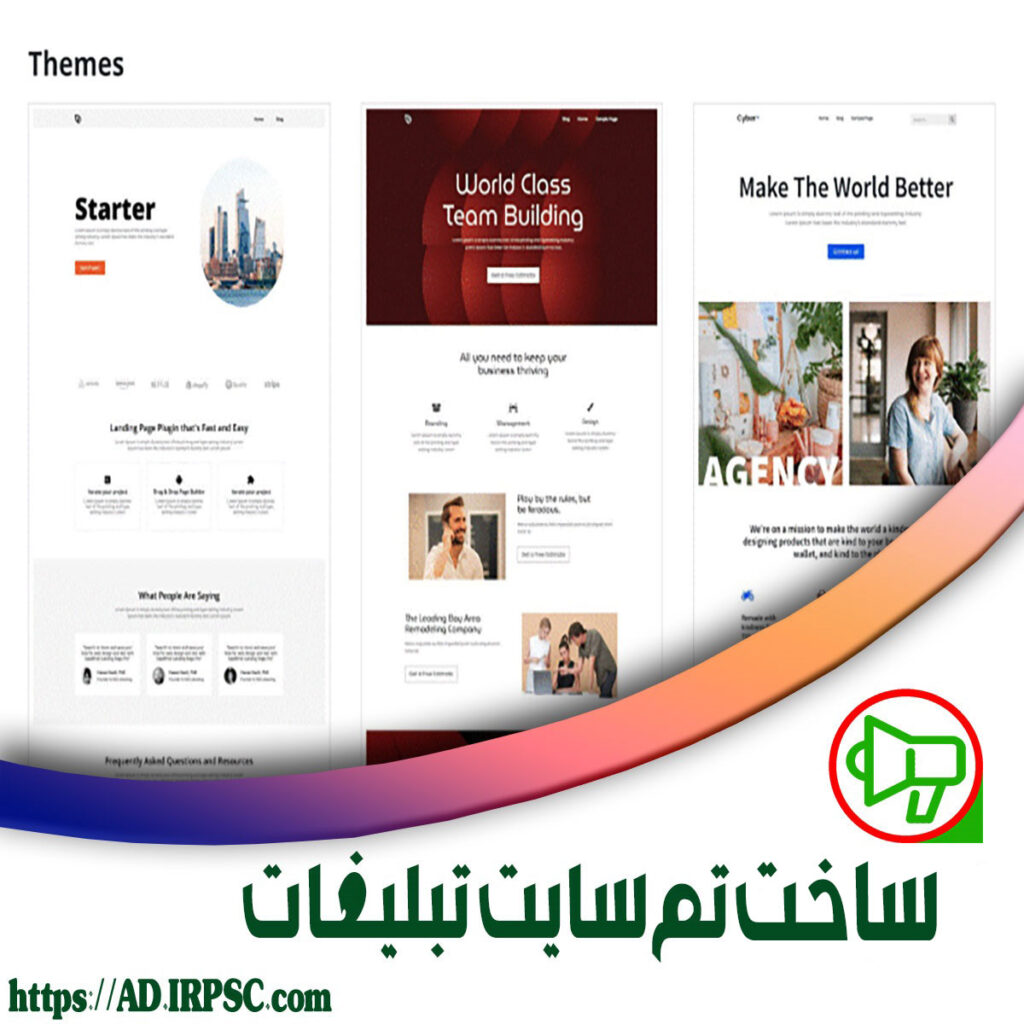
ما قصد داریم از تم Starter برای این مثال استفاده کنیم. به محض اینکه یک تم را انتخاب کنید، SeedProd به طور خودکار تمام بخش های جداگانه تم را ایجاد می کند.
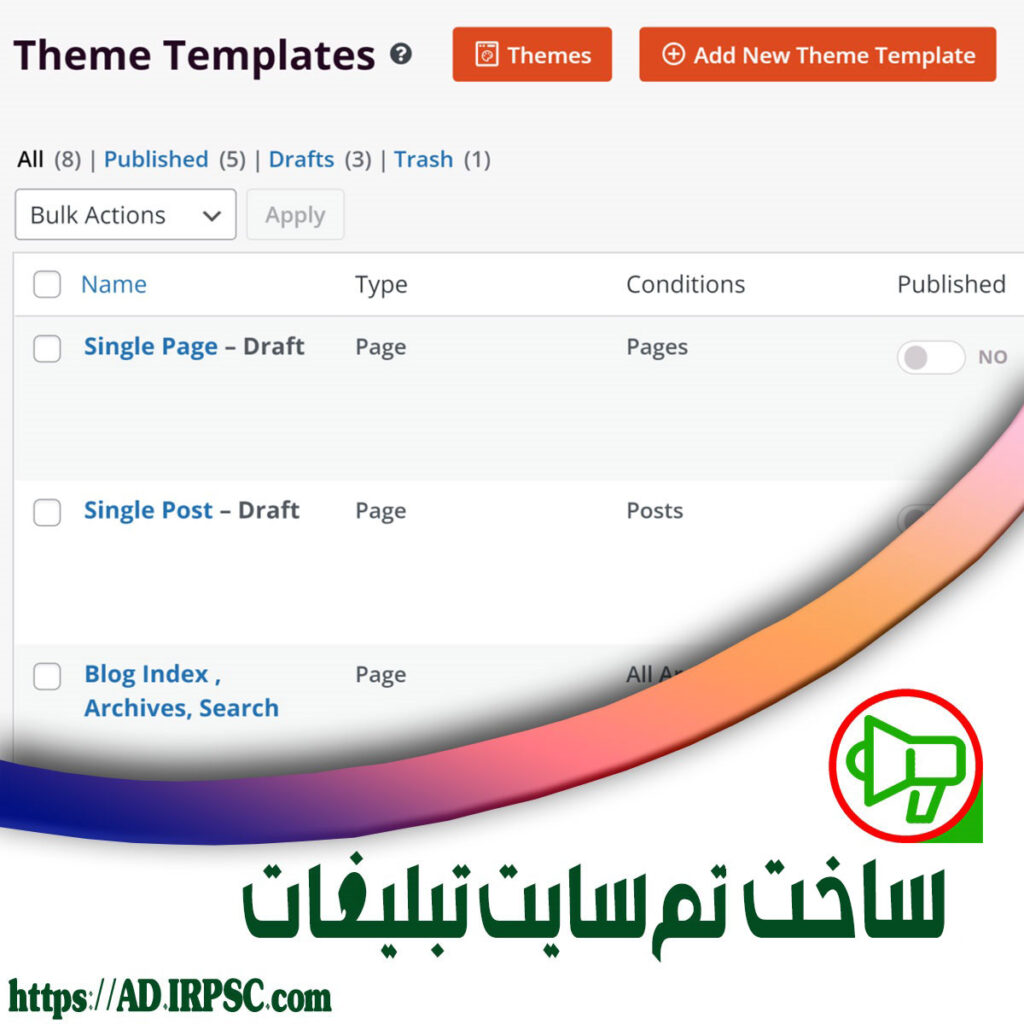
همچنین میتوانید قسمتهای مختلف تم را در صورتی که برای وبسایت خود نیاز ندارید، خاموش کنید. برای غیرفعال کردن هر بخش، میتوانید از دکمههای جابجایی زیر عنوان Published استفاده کنید.
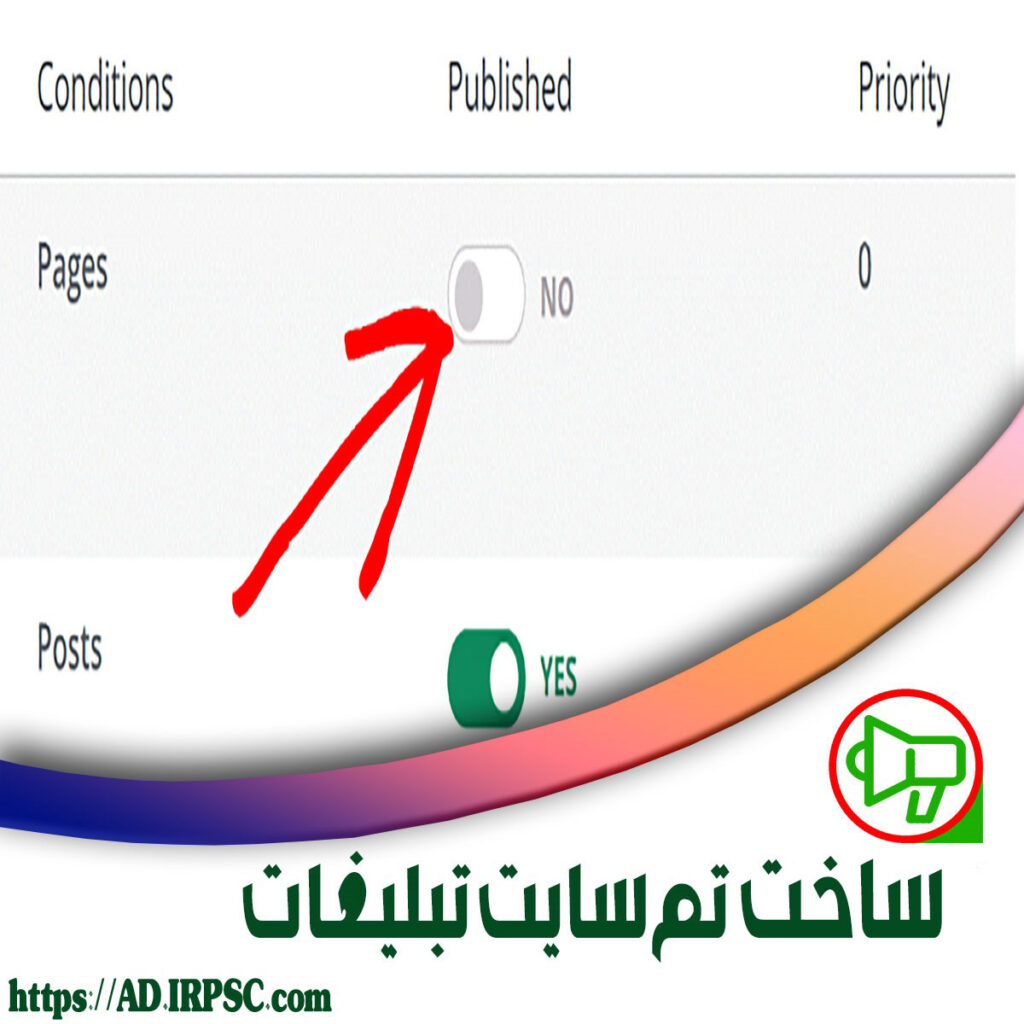
با کلیک بر روی دکمه Edit Conditions می توانید تنظیمات هر قسمت از تم خود را تغییر دهید.
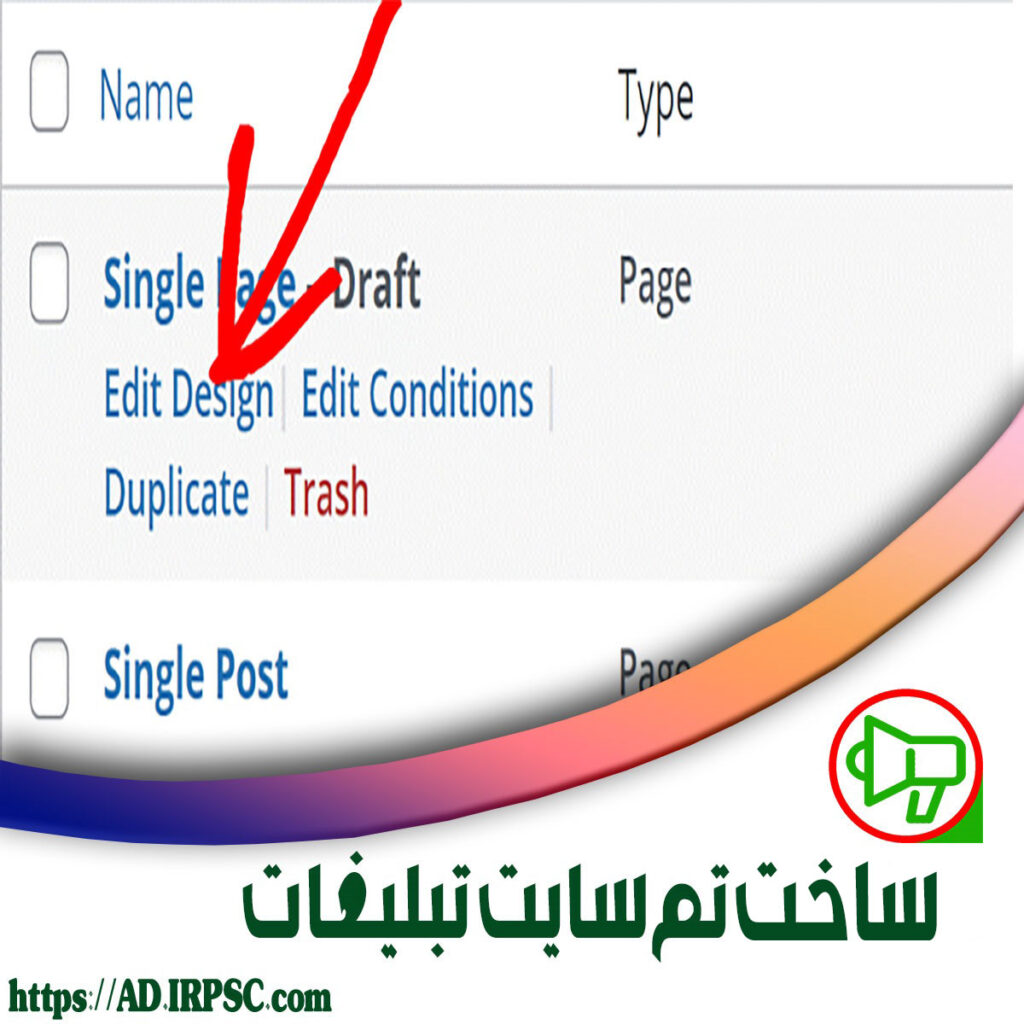
با این کار یک مدال باز میشود که در آن میتوانید نام، نوع، اولویت و شرایط را برای زمان و مکان ظاهر شدن این بخش در وبسایت خود تنظیم کنید.
در بیشتر موارد، میتوانید این تنظیمات را به حالت پیشفرض رها کنید و به سفارشیسازی هر قسمت تم بروید.
مرحله 3. ساخت تم سایت تیلیغات خود را سفارشی کنید
اکنون که تمام اجزای اساسی تم شما مشخص شده است، میتوانیم طراحی هر کدام را طوری سفارشی کنیم که دقیقاً آنطور که میخواهیم به نظر برسد.
برای شروع ویرایش، مکان نما را روی یک قسمت موضوع حرکت دهید و روی ویرایش طراحی کلیک کنید .
برای این آموزش، هدر، پاورقی، صفحه اصلی و صفحه وبلاگ را سفارشی می کنیم. اصول سفارشیسازی یکسان برای سایر صفحات اعمال میشود.
سربرگ و پاورقی
برای شروع ویرایش هدر، روی دکمه Edit Design کلیک کنید که با نگه داشتن ماوس روی سربرگ ظاهر می شود. این شما را به رابط سازنده تم با کشیدن و رها کردن SeedProd میبرد. برای باز کردن گزینههای سفارشیسازی، که در سمت چپ ظاهر میشود، روی ناحیه هدر کلیک کنید.
به طور پیش فرض، هدر دارای لوگوی SeedProd است. شما می توانید آن را به راحتی با لوگوی کسب و کار خود جایگزین کنید. برای حذف یا جایگزینی با آپلود لوگوی خود، روی تصویر کلیک کنید.
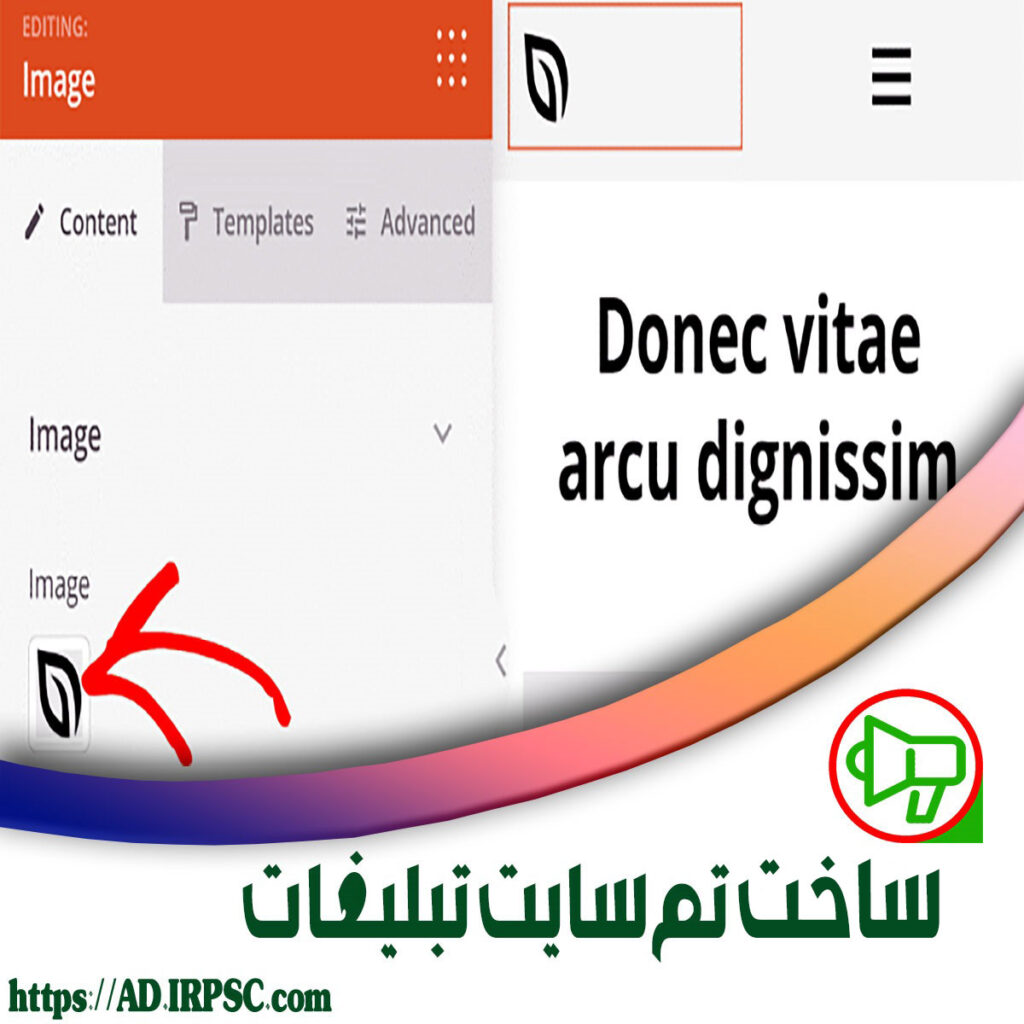
SeedProd به شما این امکان را می دهد که اندازه و تراز لوگوی خود را تغییر دهید. همچنین می توانید یک پیوند سفارشی به لوگو اضافه کنید. به عنوان مثال، ممکن است بخواهید کاربران را هنگامی که روی لوگو کلیک می کنند به صفحه اصلی هدایت کنید.
همچنین می توانید رنگ پس زمینه هدر خود را تغییر دهید. به سادگی ماوس خود را روی قسمت هدر حرکت دهید تا زمانی که یک طرح کلی آبی ببینید. روی آن کلیک کنید تا منوی گزینه های جدید را در پانل سمت چپ پیدا کنید. اکنون می توانید رنگ هدر را تغییر دهید و یک رنگ ثابت یا حتی یک گرادیان انتخاب کنید.
اکنون روی تب Advanced کلیک کنید تا به تنظیمات بیشتری مانند سایه، فاصله، حاشیه، موقعیت و موارد دیگر دسترسی پیدا کنید.
پس از انجام تمام تغییرات، روی دکمه ذخیره در سمت راست بالای سازنده کلیک کنید و روی دکمه متقاطع کلیک کنید تا به داشبورد سازنده تم اصلی خارج شوید.
اگر می خواهید یک هدر در سایت خود قرار دهید، می توانید همین مراحل را برای ویرایش طراحی فوتر خود تکرار کنید.
در مرحله بعد، صفحه اصلی را ویرایش می کنیم.
صفحه نخست
صفحه اصلی جلوی وب سایت شماست. به طور معمول، شامل عناصر مهمی است که مشخص می کند شما چه کسی هستید، چه کاری انجام می دهید، و اثبات اجتماعی را از طریق بررسی ها و توصیفات ارائه می دهد.
قالب Starter Theme که ما از آن استفاده میکنیم دارای تمام بخشهای کلیدی است که معمولاً در صفحه اصلی یک وبسایت تجاری پیدا میکنید، از جمله:
- منطقه قهرمان
- بخش ویژگی ها
- گواهینامه ها
- بخش پرسش و پاسخ
شما می توانید هر بلوک این صفحه از جمله تصاویر، متن، دکمه ها، رنگ ها و طرح را تغییر دهید.
در گیف زیر، به شما نشان خواهیم داد که ویرایش بخشهای مختلف صفحه با استفاده از اعمال ساده کشیدن و رها کردن چقدر آسان است.
از تنظیمات و بلوکهای موجود در منوی سمت چپ برای ویرایش طرح استفاده کنید تا زمانی که کاملاً راضی باشید. وقتی همه تغییرات را انجام دادید، حتما پیش نمایش موبایل را بررسی کنید.
اگر هر یک از عناصر سایت در نمای تلفن همراه به نظر می رسد که در حال شکسته شدن است، می توانید به ویرایش برگردید و تنظیمات را انجام دهید تا زمانی که کامل به نظر برسد.
وقتی از صفحه اصلی خود راضی بودید، دکمه ذخیره را فشار دهید و به داشبورد سازنده تم SeedProd خود بازگردید.
صفحه وبلاگ
بیایید اکنون یک صفحه وبلاگ سفارشی برای سایت شما ایجاد کنیم. در داشبورد تم ساز خود، روی پیوند ویرایش طراحی در زیر بخش Blog Index، Archives، Search کلیک کنید تا ویرایش آن شروع شود.
در اینجا، می توانید با استفاده از رابط کشیدن و رها کردن، عناصر مختلفی مانند محتوای پست، گزیده، بیوگرافی نویسنده و موارد دیگر را اضافه یا حذف کنید. برای دسترسی به تنظیمات بیشتر روی یکی از پست های نمایش داده شده در این صفحه کلیک کنید.
این تنظیمات به شما این امکان را می دهد که نوع پرس و جوی پست ها، طرح بندی، صفحه بندی را تغییر دهید. همچنین میتوانید کنترل جزئیات اضافی را که باید با هر پست نشان داده شود، مانند تاریخ پست، نویسنده، تصویر ویژه، گزیده و موارد دیگر تغییر دهید.
بعد از اینکه صفحه وبلاگ را سفارشی کردید، روی ذخیره کلیک کنید و یک بار دیگر به داشبورد خود بازگردید.
CSS جهانی
بخش Global CSS تنظیمات کلی را برای رنگها، تایپوگرافی، طرحبندی و استایل تم شما پیکربندی میکند.
از داشبورد Theme Builder خود روی Edit Design در بخش Global CSS از تم خود کلیک کنید.

برای مثال، میتوانید رنگ و فونت دکمهای را انتخاب کنید که میخواهید در کل سایت شما نمایش داده شود.
به طور مشابه، میتوانید فونتهای متن، پسزمینه، طرحبندی را تغییر دهید و حتی CSS سفارشی را به تم خود اضافه کنید. این تغییرات در کل سایت شما اعمال می شود و ثبات سبکی را تضمین می کند.
وقتی تنظیمات را به دلخواه خود انجام دادید، روی دکمه ذخیره کلیک کنید.
مرحله 4. با یک سرویس پستی وصل شوید
SeedProd به شما امکان می دهد تا با سرویس بازاریابی ایمیلی خود ارتباط برقرار کنید، که اگر می خواهید یک فرم اشتراک یا ثبت نام را در موضوع خود بگنجانید، گام مهمی است.
در واقع، اگر WPForms را روی سایت خود نصب کرده باشید، به طور خودکار با SeedProd ادغام می شود. بنابراین میتوانید هر فرمی را که با WPForms ایجاد کردهاید در هر بخشی از موضوع خود با استفاده از SeedProd جاسازی کنید.
پس از ایجاد فرم، باید مطمئن شوید که سرویس ایمیل مارکتینگ شما با SeedProd مرتبط است تا بتوانید ایمیل های مربوط به فرم را ارسال و دریافت کنید.
برای اتصال سرویس ایمیل مارکتینگ خود به طرح زمینه SeedProd خود، در حالی که در حال ویرایش هر بخشی از موضوع هستید، روی تب Connect در نوار بالای صفحه تم ساز کلیک کنید.
روی هر ایمیلی از لیست کلیک کنید و دستورالعمل های روی صفحه را دنبال کنید تا ادغام با موضوع SeedProd خود را کامل کنید. وقتی کارتان تمام شد، ورودی های فرم optin شما به طور خودکار به لیست پستی شما اضافه می شود.
مرحله 5. قالب وردپرس سفارشی خود را منتشر کنید
طرح زمینه شما اکنون آماده استقرار است! برای اینکه تم خود را زنده کنید، به داشبورد تم ساز خود بروید و روی دکمه فعال کردن تم SeedProd در سمت راست بالای صفحه کلیک کنید.
حال، بیایید نگاهی به قالب وردپرس سفارشی تازه ایجاد شده خود بیندازیم!
این صفحه اصلی تم با هدر است:
و اینجا صفحه وبلاگ است.
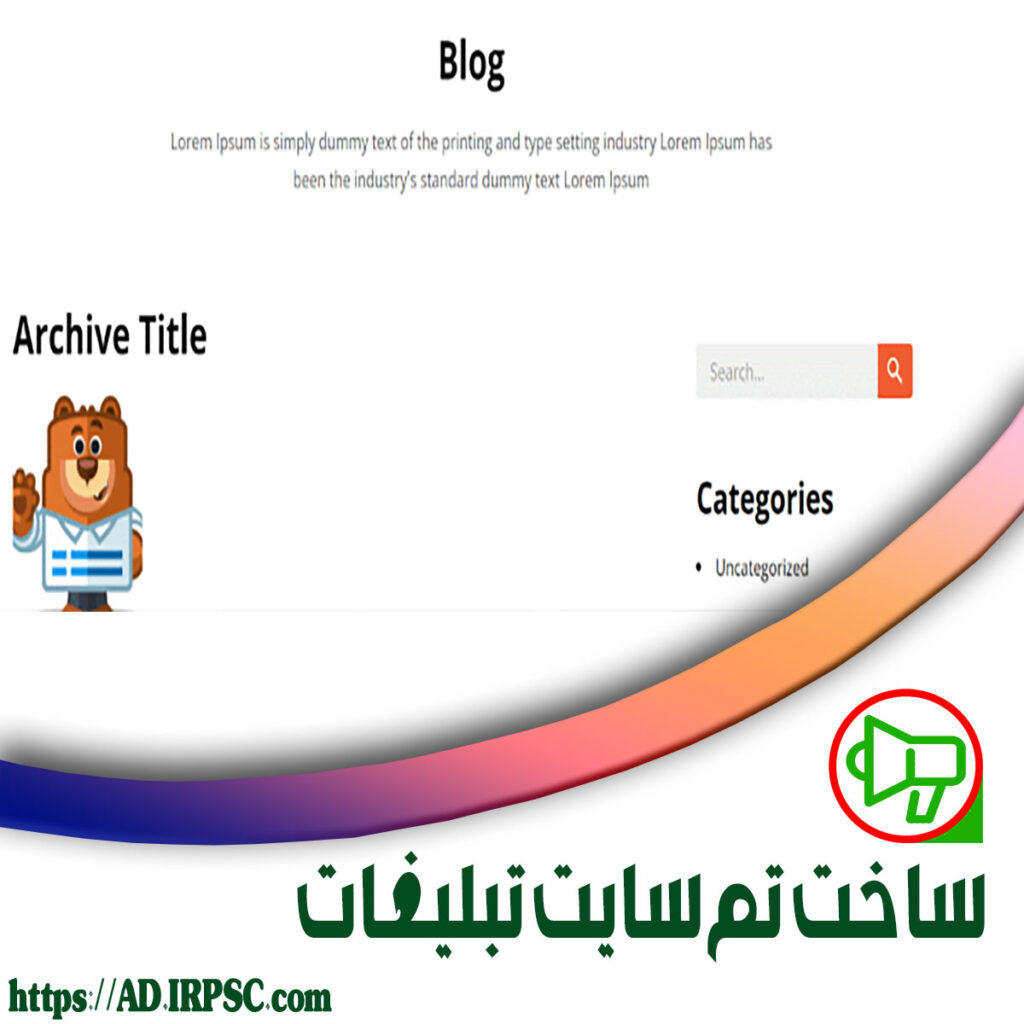
و بس! شما به تازگی اولین قالب وردپرس سفارشی خود را بدون کد ایجاد کرده اید!
برای این قسمت از نحوه استفاده از تم های وردپرس، کافیست
به داشبورد وردپرس خود بروید و سپس از Appearance، Add New را انتخاب کنید. یا به دنبال موضوع در دایرکتوری بگردید یا فایل تم را از رایانه خود آپلود کنید .
Voila، شما آن را نصب کرده اید.
حالا شما فقط آن را فعال کنید.
پرداخت برای تم به این معنی است که شما متخصصانی دارید که آن را برای شما طراحی و کدنویسی می کنند .
همچنین به این معنی است که اگر به پشتیبانی فنی نیاز دارید، به آن دسترسی خواهید داشت.
تم های رایگان معمولاً هیچ گونه پشتیبانی ندارند، و اگر مشکلی پیش بیاید، چاره ای ندارید جز اینکه خودتان روی مشکل کار کنید
هزینه اصلی مربوط به وردپرس میزبانی است که
از حدود 3.95 دلار در ماه شروع می شود .
سایر هزینه های متداول شامل دامنه ها، تم ها و افزونه ها است.
